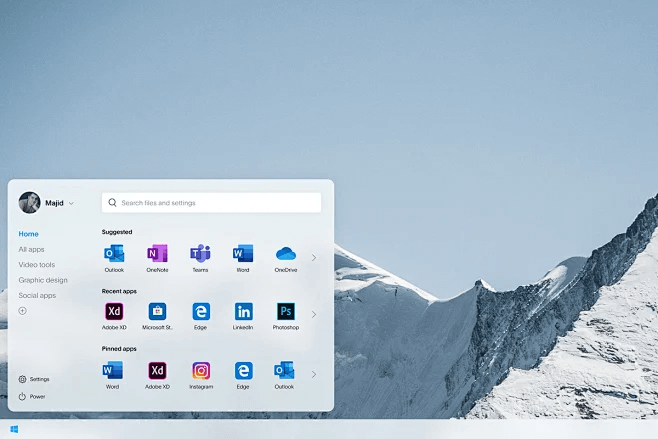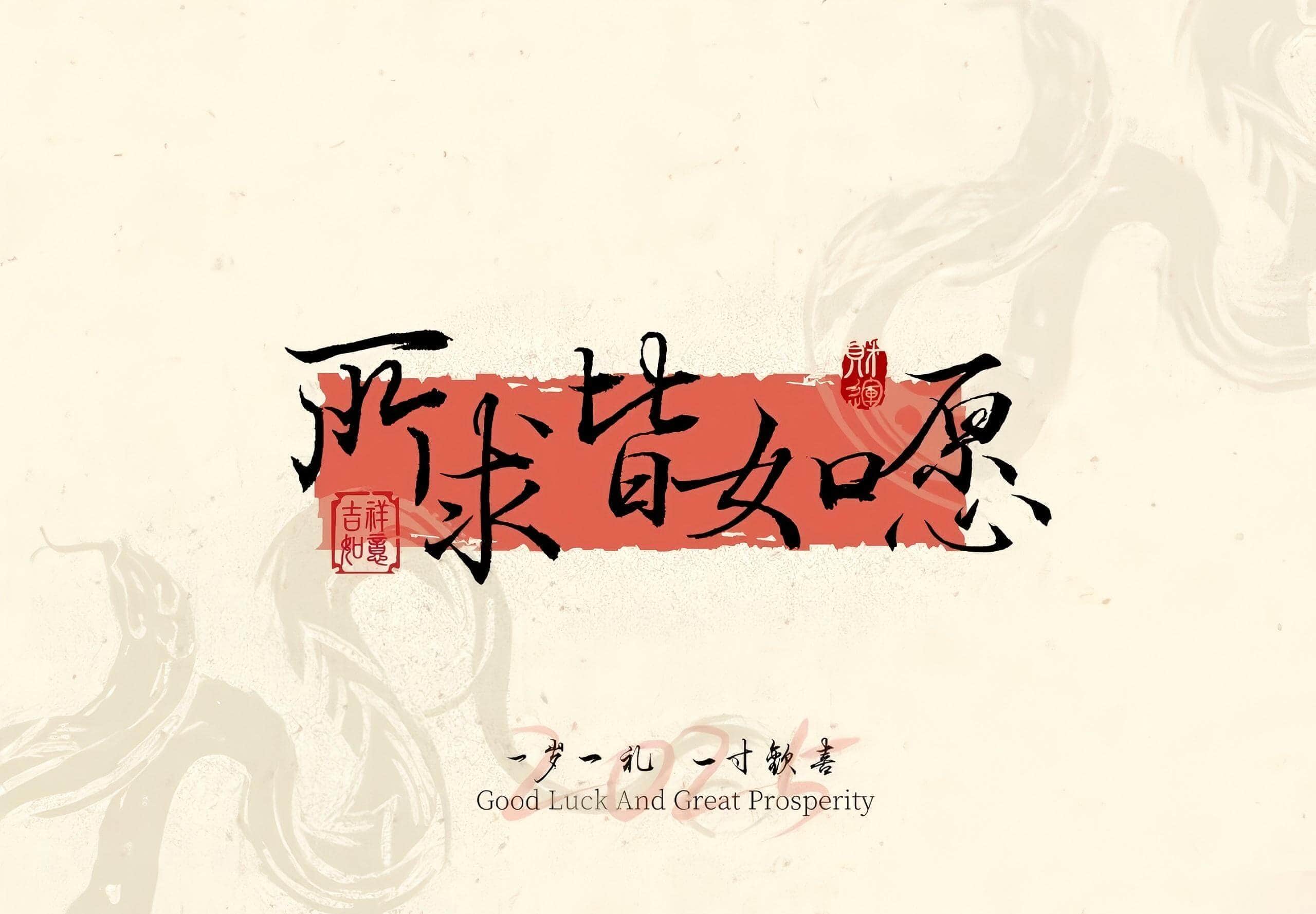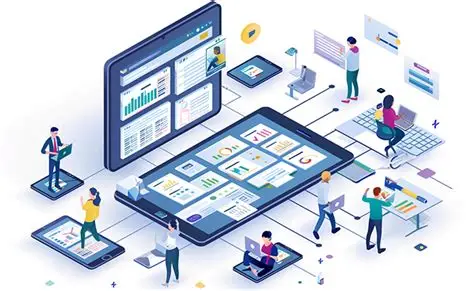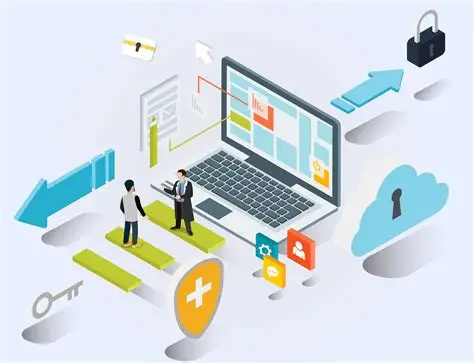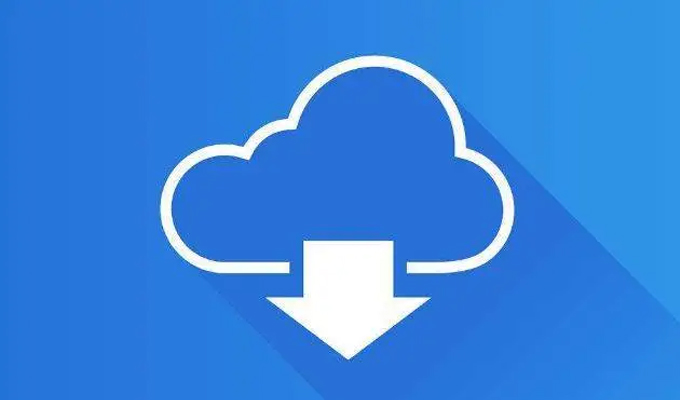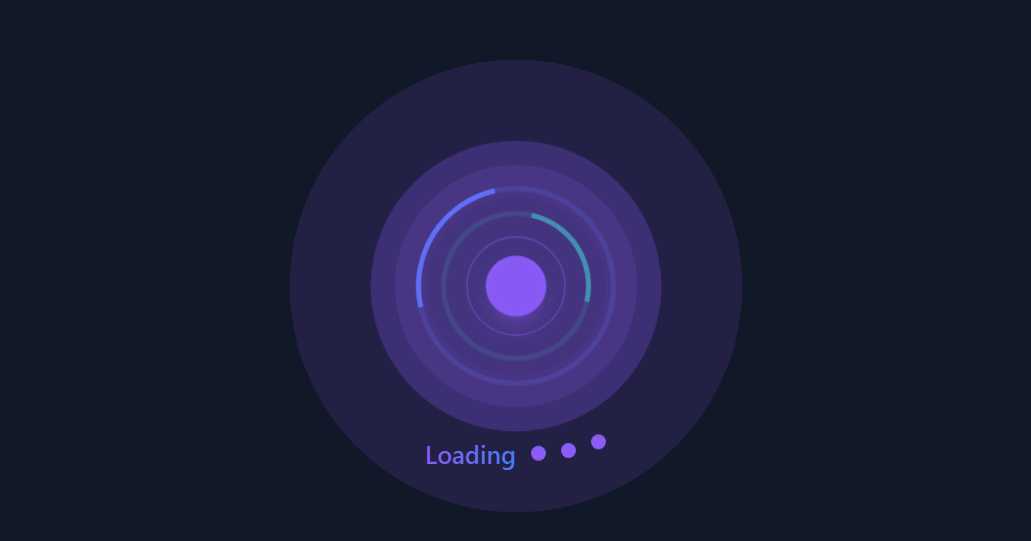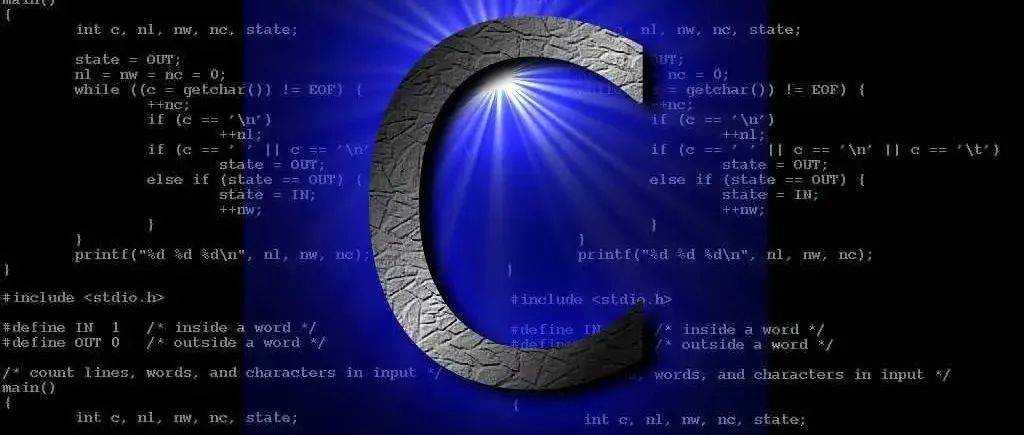在日常上网过程中,有时我们希望通过简单的本地文件操作,快速访问特定网站。今天就来分享如何创建一个 HTML 文件,实现打开它就能直接访问指定网站。
创建HTML文件
在桌面新建一个文本文件,并将其后缀改为 HTML。这一步很简单,新建文本文件后,重命名文件,把 .txt 后缀改成 .html 即可。
编辑HTML文件
<!DOCTYPE html>
<html>
<head>
<meta http-equiv="refresh" content="0; url=https://blog.zhigui.icu/" />
</head>
<body>
<!-- 这里可以添加一些提示信息,比如: -->
<p>如果您的浏览器没有自动跳转,请<a href="https://blog.zhigui.icu/">点击此处</a>。</p>
</body>
</html>代码解释:<meta http-equiv="refresh" content="0; url=https://blog.zhigui.icu/" /> 这行代码是实现重定向的关键。
content 属性中的 0 表示延迟时间为 0 秒,也就是文件打开后立刻跳转到 https://blog.zhigui.icu/ 这个指定网址。
而在 <body> 标签内添加的提示信息是为了防止某些浏览器阻止自动重定向,给用户提供一个手动点击跳转的链接。
保存测试
通过以上几个简单步骤,我们就创建了一个能快速访问指定网站的 HTML 文件,用途比较狭窄,知道就好。
THE END